Rendszámolvasó rendszer programozása csak a kamerában.
Tartalomjegyzék
1. Csak kamera használata esetén történő programozás
Amennyiben 1-2 db kamera kerül telepítésre rendszám olvasás céljából és nincs igény videofelvétel rögzítésére, a kamerák önállóan is alkalmasak rendszám olvasási feladatra SD kártyával kiegészítve.
Amennyiben rögzítő is van a rendszerben, a beállítások nagy része onnan elvégezhető, azonban a narancssárgával jelölt beállításokat mindenképpen a kamerában kell beállítani.
Kompatibilis kamera típusok:
- DS-2CD4A26FWD-IZ(H)S/P, (a P betűvel jelölt kamerák rendelkeznek rendszámolvasó analitikával) kifutott
- DS-2CD7Ax6G0/P-IZ(H)S, (a P betűvel jelölt kamerák rendelkeznek rendszámolvasó analitikával) kifutott
- iDS-2CD7Ax6G0/P-IZ(H)S, (a P betűvel jelölt kamerák rendelkeznek rendszámolvasó analitikával) kifutott
- iDS-2CD7AX6G0/P-IZHS(Y) (C) (a P betűvel jelölt kamerák rendelkeznek rendszámolvasó analitikával)
- iDS-2CD7547G0/P-XZHSY (a P betűvel jelölt kamerák rendelkeznek rendszámolvasó analitikával)
Érdemes megjegyezni, hogy a V5.8.30build 230615 firmwaretől felfelé (2023.06.15-től kezdve) már az új 5.0 GUI található. Az alap logika viszont nem változott csak új köntöst kapott a webes felület.
Régebbi kameráknál (kifutott széria) a menüpontok kicsit különbözhetnek, de a beállítási elméletük hasonló.
1.1 Általános beállítások
1.1.1.Kép beállítások
A kamera saját böngészős menüjéből elérhetőek a különböző képbeállítások. Amennyiben hiányoznak menüpontok úgy másik böngésző használata javasolt IE (internet explorer) megszünése után Edge lehet futtatni régi IE alatt így azt is lehet használni vagy Chrome bővitménye IE tab is jó lehet. Edge alatt IE használatához segítséget a cikk alatt található.
1. ábra Kép beállítása
A Beállítások > Kép > Megjelenítési beállítások menüpontban, a képbeállításokhoz a megfelelő eredményért a Beállítási forgatókönyv paramétert „Normál” értéket meg kell hagyni kivéve, ha valamilyen zavaró tényezőt tapasztalunk a képen. Például elég árnyékos helyet nézünk és a hattérben erős ellenfény van. Ilyenkor van lehetőségünk előre definiált beállításokat használni. Ami előre beállított beállítási profilokat hív meg. (HLC-t bekapcsolja, vagy a BLC stb.) Csak akkor érdemes használni, ha az olvasásunk a fentebb említett zavart látjuk, fontos viszont, hogy ezek a profilok nem csak nappal hanem éjszaka is érvényesek lesznek így érdemes ellenőrizni, nem okoz-e olvasási hibákat este.
Ezek a következő profilok:
- Háttérfény
- Előtérfény
- Gyenge megvilágítás
- Testreszabás 1
- Testreszabás 2
A többi beállítást ha nem használunk profilokat pedig így kell beállítani:
· Expozíciós Beállítások
· Expozíciós Idő: 1/125-1/175 (10-20kmh) között érkezőknél a járműnek sötében is kivehetőnek kell lennie a körvonalaknak. Megvilágítás mennyisége ezt az értéket még befolyásolhatja erősen!
· Gain: 20
· Focus Beállítás
· Focus Mode: Semi-auto
· A WDR nem kerül automatikusan bekapcsolásra, így ezt kézzel be kell kapcsolni a tapasztalataink szerint sok esetben segít (gyártó javaslata, hogy a WDR legyen kikapcsolva, így mindenképpen helyszínfüggő/tesztelendő, hogy jobb lesz-e a kép vagy sem) fontos, az ájszakai képekre is hatással van:
· Backlight Settings
- WDR: OFF
A különböző sebességű járművekhez a gyártó a következő beállításokat javasolja. Ezt ajánlatos követni mivel régebben elég volt egy nagy reksz értékkel 1/1000-rel dolgozni úgy a mai AI kameráknál már látszódnia kell a jármű alakjának éjjel nappal.
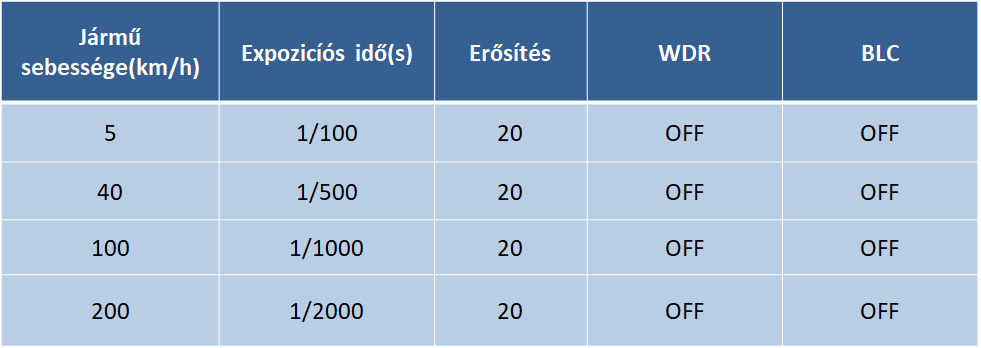
1.1.2. Alarm kimenet
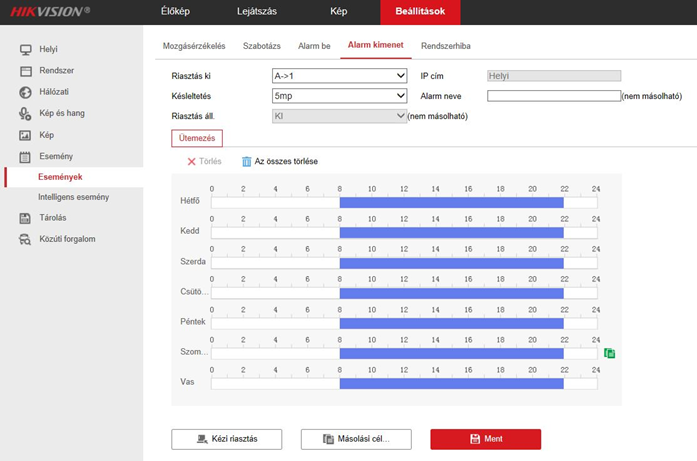
2. ábra alarm output
Amennyiben a kamera kontaktuskimenete sorompó nyitásra fel lesz használva, a következő beállításokat szükséges elvégezni a Beállítások > Esemény > Alarm kimenet menüpontban:
· Ütemezés 00:00 -tól 24:00 -ig Hétfőtől-Vasárnapig.
· Amennyiben arra van szükség, hogy a kapcsolási műveletkor a kontaktus meghúzzon, és adott ideig úgy is maradjon, akkor a Késleltetés paraméter érték ezt az időt szabályozza.
1.1.3.Közúti forgalom beállítása
Ez a beállítás az új kameráknál kikerült a VCA fülre, nem a normál beállítások között kell keresni többé. Itt rögtön megadhatjuk, közúti forgalom vca-t akarunk használni vagy inteligens eseményt. Rendszámolvasáshoz a közútinak kell kipipálva lenni (gyárilag ez van).
A Road Traffic > Közúti forgalom > Területi Beállítások almenüben állíthatóak be a rendszámolvasás paraméterei:
· Az Engedélyezés kipipálásával engedélyezni kell először az analitikát.
· Az Területi beállítások ablakban a területet a két sárga szakasz pozícionálásával fel kell rajzolni (egy sávban egyszerre csak egy rendszám kerül leolvasásra),
· DS-2CD7A26G0/P-IZ(H)S és annál újabb kameránál megjelenik a vonalátlépés melynek az a célja, hogy ha valamilyen objektum átlépi azt, a kijelölt területen belül elkezdi keresni a rendszámot. Ezt a beállítást csak a kamera webes felületén lehet beállítani ezért fontos, hogy ha távolról is szeretnénk menedzselni a rendszert akkor a kamerát is érdemes elérni esetleges utó finomhangolások miatt.
3. ábra Közúti forgalom
Lehetőségünk van duplikált rendszámok kiszűrésére is ilyenkor be kell pipálni a "Remove duplicated license plates"-t és megadni az intervall-t mennyi ideig ne olvasson.
A detection módnál pedig ki lehet választani azt, hogy csak a járműről töltsön fel képet vagy a rendszám tábláról is csináljon-e kis külön index képet.
Érdemes az olvasási területet nem az útra kihelyezni mivel a rendszám kilóghat belőle. Mindig a képnek azt a tartományát jelöljük ki ahol a rendszám feltűnhet. A kijelölt területen belül ne látszódjanak sínek, oszlopok, vagy kerítés.
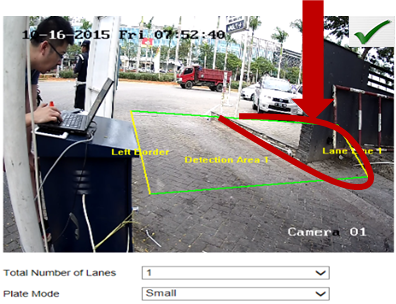

· Ország régióban esetében Europe Region General/ Európai Régió értéket kell beállítani, hogy a magyar szintaktikát felismerje.
Megjegyzés
Ha több kamera kerül telepítésre rendszámolvasás céljából a helyszínen, célszerű a továbbiakban mindent a rögzítőről programozni, ebben az esetben a leírást a Rögzítőben fejezettől javasolt folytatni.
· A „Select Mode”- nál lehet a telepítési helyszín módját megadni, térfigyelőként city steet/városi mód (amikor a rendszám elég nagy a leolvasáshoz) vagy bejárat/kijáratként akarjuk használni sorompós beléptetésnél, (digitális vonal átlépésénél érzékeljen).
· Az Élesítés ütemezése és hozzárendelési mód beállítása alapból 00:00 – 24:00 Hétfő, Kedd, Szerda, Csütörtök, Péntek ettől akkor érdemes eltérni, ha van olyan időszak, amikor biztosan nem kell, hogy működjön az analitika, így az adott holtidőben nem történhet semmilyen olvasás.
· A Kapcsolódás módja menüpontban lehet a beolvasott rendszámokra többféle feladatot indítani a kamerából: Központ (iVMS/ Hik-Central kliensprogram értesítése), Feltöltés FTP-re/memóriakártyára (Kép feltöltése FTP szerverre), Riasztás kim. indítás (A kamera saját alarm kimenet reléjének rövidre zárása 1A-1B , 7/A-nál 2 kimenet van 2A-2B . Ezen feladatok az alábbi esetekben hívhatók meg:
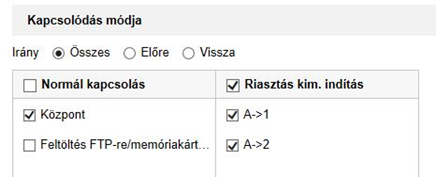
6. ábra Kapcsolódás módja
· Fehérlista: Ebben az esetben, ha egy rendszám a fehér (engedélyezett) listán szerepel, az erre az esetre beállított feladatok kerülnek végrehajtásra.
· Feketelista: Ebben az esetben, ha egy rendszám a fekete (tiltott) listán szerepel, az erre az esetre beállított feladatok kerülnek végrehajtásra.
· Máslista/ Egyéb lista: Minden olyan rendszám esetén elvégzésre kerülnek a beállított kapcsolási műveletek, amelyek sem a fekete (tiltó) listában, sem a fehér (engedélyező) listában nem szerepelnek.
Amennyiben ennél a menüpontál a riasztás kimenet indítását nem vesszük ki a pipát, minden esetben mikor rendszámot olvas nyitni fog a sorompó!
Kép
Testre szabható az a kamera rögzített kép, amely tartalmazza a járműről a képet, illetve a felismeréssel kapcsolatos paramétereket.
· A Képminőség paraméter megadja, hogy az elkészült kép milyen minőségű legyen (az alapbeállítás 60). A tesztképen a bal oldali 100-as értéken áll (213 kB), a jobb oldali pedig 1-es értéken (49,8 kB).
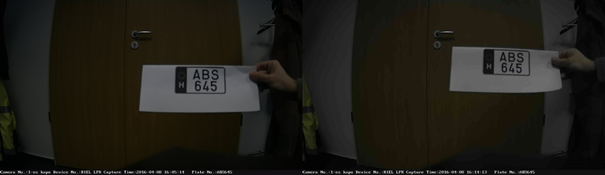
7. ábra Képminőség
· A Képméret [64-2048kb] paraméter megadja, hogy mekkora lehet legfeljebb a kép mérete. (A file mérete nem feltétlenül éri el a beállított értéket, ez egy limitet szab).
· Amennyiben az Réteg be van pipálva (ez az alapbeállítás), az elkészült képen megjelennek a detektálás paraméterei.
· A Betű szín megadja, hogy milyen színű legyen a megjelenített szöveg, a Háttér szín pedig a szöveg mögött lévő háttér színét definiálja.
· A Szöveg átfedés cím alatt adható meg, hogy mely paraméterek jelenjenek meg, illetve milyen sorrendben. (Alapbeállítás szerint a Camera No., Device No., Capture Time és Plate No. kerülnek megjelenítésre, melyek egy részét a Kamera menüpontban lehet megadni).
Kép szövegbeállításai
1.1.4 Smart display
A telepítés során innen könnyen ellenőrizhető az analitika működése. (Azon eredmények is megjelennek, amelyek nem lettek megfelelően beolvasva, így azok nem feltétlenül jelennek meg a naplózott eredmények között.)
Láthatjuk, hogy az országnál nem mindig Hungary van, ez abból is adódik, hogy más országban is használnak ilyen felosztású rendszámot és karakterisztikájút. Így amikor keresünk rendszámot mindenképpen minden régióra keressünk ne pedig adott országra.
1.1.5 Fekete-fehér lista
Kamerába felvitt rendszámokat új kamerába már közvetlenül is fel lehet venni nem kell exportálni egy excel táblázatot. Ilyenkor az újra kattintva rögtön fel lehet vinni a rendszámunkat nagy betűvel kötőjel nélkül pl: ABC123 v ABCD123. Amennyiben excel formátumban akarjuk feltölteni úgy az archiválásnál megtehetjük. Fontos mindig az adott eszközből kiexportálni az excelt és abban dolgozni ugyanis a feltöltés hibára futhat ha más betűtípust vagy sorkizárást használunk. Ezért alapnak mindig exportáljunk egy fájlt a kamerából, ha rögzítővel dolgozunk akkor meg abból. Ugyanis a 2 eszköz más paraméterekkel dolgozik excelen belül is.
2. Új 5.0 web GUI beállításai
A menüsáv fentről oldalra kerül amik a következők:
- Élőkép
- Alkalmzás kijelző (régebben smart display)
- VCA (itt lehet a közúti forgalmat vagy más vca módba kapcsolni a kamerát)
- Konfiguráció
- Karbantartás és biztonság
2.1 Alkalmazás kijelző:
Riasztás megjelnítés: (smart display/real time lpr indítása) Amennyiben nem jelenik meg a böngészőben semmi érdmes SD kártyát használni, vagy NI-I / NI-M rögzítőről visszanézni valóban nem olvasott-e. Előfordulhat, hogy a böngésző hiba miatt nem jelenít meg olvasást pedig amúgy a kamera olvas és ilyenkor a telepítőt megtéveszti, hogy rossz valami miközben amúgy a rendszer működik.
2.2 VCA menüpont
Itt típustól függően, akár ugyan az a firmweren több funkció is elérhető. A közúti forgalomra, vagy a második részre kattintva lehet az alkalmazást tovább beállítani majd megkapjuk a szokásos beállításokat. A sávok pozicionálását és a fekete fehér lista helyét.
Bekerült egy low-installation mód amit akkor érdemes bekapcsolni amennyiben a kamera lentebb esne mégis mint a jármű lámpája így az analitikát tudja finomítani a kamera. Viszont az ajánlott magasság még mindig 1.5m felett van!
A vonalátlépést mindig a kamerában lehet beálltani amit úgy kell elképzelni bármelyen objektum (ember, jármű), ha körberajzoljuk egy négyszöggel akkor annak kell megsértenie a 60%-ának a vonalat ezután kezd el a két sárga vonal között keresni rendszámot. Ergo nem az útra rakjuk a vonalat hanem a képen oda mi közé eshet a jármű.
Ahogy fentebb már írva volt parkoló helyeket, oszlopokat érdemes nem belevenni a sárga vonalak közé. A parkolónál megvan a veszély, hogy a listában szereplő autó parkol akkor nyit a kamera ha le tudja olvasni. Vagy ha nem látja a rendszámot akkor sok "no plate number" lesz hiszen a képen van jármű, de a rendszám kis méretű vagy nem olvasható így lesz egy rossz naplónk.
Itt lehet megadni mit rögzítsen, milyen adatok jelenjek meg a rendszám olvasásnál a kép alján milyen színnel sorrendben.
A Képméret [64-2048kb] paraméter megadja, hogy mekkora lehet legfeljebb a kép mérete. (A file mérete nem feltétlenül éri el a beállított értéket, ez egy limitet szab).
· Amennyiben az Réteg be van pipálva (ez az alapbeállítás), az elkészült képen megjelennek a detektálás paraméterei.
· A Betű szín megadja, hogy milyen színű legyen a megjelenített szöveg, a Háttér szín pedig a szöveg mögött lévő háttér színét definiálja.
· A Szöveg átfedés cím alatt adható meg, hogy mely paraméterek jelenjenek meg, illetve milyen sorrendben. (Alapbeállítás szerint a Camera No., Device No., Capture Time és Plate No. kerülnek megjelenítésre, melyek egy részét a Kamera menüpontban lehet megadni).
2.3 Tiltó és engedélyező lista:
2.4 Konfiguráció:
A szokásos beálltások ami minden kameránál megtalálható. Rendszerinformációktól kezdve itt állítható a kép mérete fps, kódolás, tárolás többi esemény stb.
2. 5 Karbantartás:
Frissítés, alaphelyzetbe állítás.
2.6 Élőkép:
3. Régebbi kamerák beállítása.
3.1 Beállítások
A régi iDS-2CD7AX6G0/P-IZHS vagy a sima DS-2CD7A kameránál kicsit máshogy lehet beállítani az észlelési területet. A közútiforgalom menüpont alatt mikor engedélyezzük a rendszámolvasást a típus járműészlelés legyen. Ez a metódus lesz majd a sima 7A szériában is újabb firmware után. Megjelenik a régió országonkénti beállítása is, illetve a detection mód.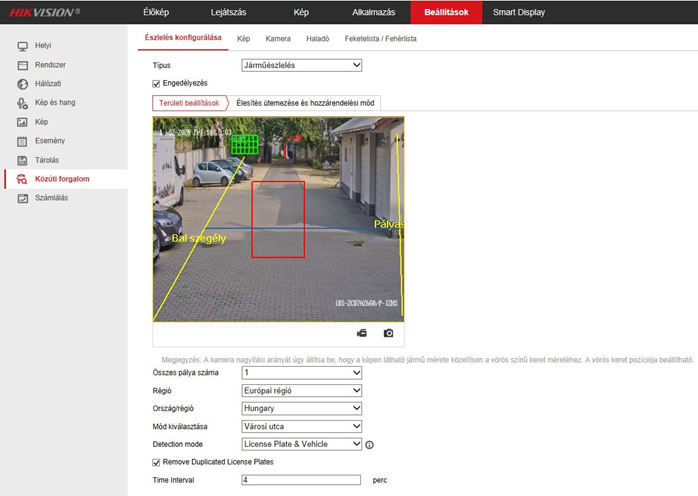
iDS-2CD7AX6G0/P-IZHS menüje
**Megjegyzés:**A kamera nagyítási arányát úgy állítsa be, hogy a képen látható jármű mérete közelítsen a vörös színű keret méretéhez. A vörös keret pozíciója beállítható. Viszont mentés után középre fog vissza állítódni ez nem befolyásolja az olvasást beállításban segít a telepítőnek. Ez csak a városi módban van.
3.2 Feketelista & Fehérlista
Az Export Feketelista & Fehérlista gomb segítségével exportálható egy xls fájl, melyet úgy kell elnevezni, hogy a fájlnév ne tartalmazzon ékezetet.
-
Az exportált xls fájlt megnyitva három oszlopot kell kitölteni:
-
No. – Futó sorszámot kell megadni (1, 2, 3, …)
-
Plate Num – Rendszám tartalma végig nagybetűvel kötőjel nélkül (ABD123)
-
Group (0 blacklist, 1 whitelist) – Tiltó/Engedélyező lista, 0 tiltás, 1 engedélyezés (Előfordulhat, hogy 1-es a tiltás és 2-es az engedélyezés, ebből kifolyólag mindig annak megfelelően kell kitölteni, ahogyan az xls fájlban található.)
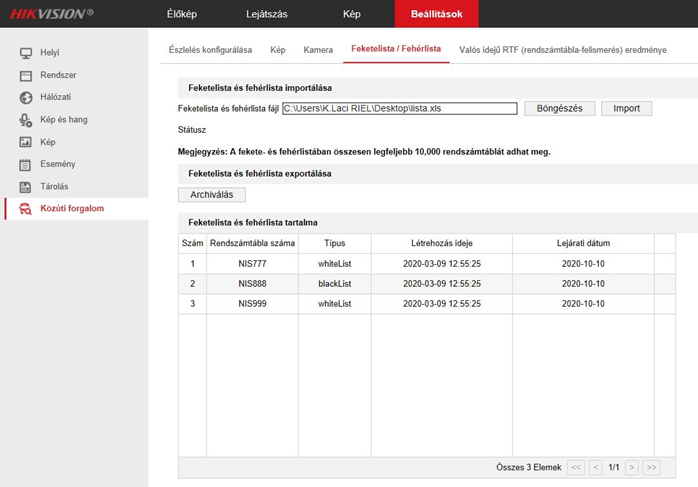
1. ábra Fekete fehér lista
Real-time LPR Result
A telepítés során innen könnyen ellenőrizhető az analitika működése. (Azon eredmények is megjelennek, amelyek nem lettek megfelelően beolvasva, így azok nem feltétlenül jelennek meg a naplózott eredmények között.)
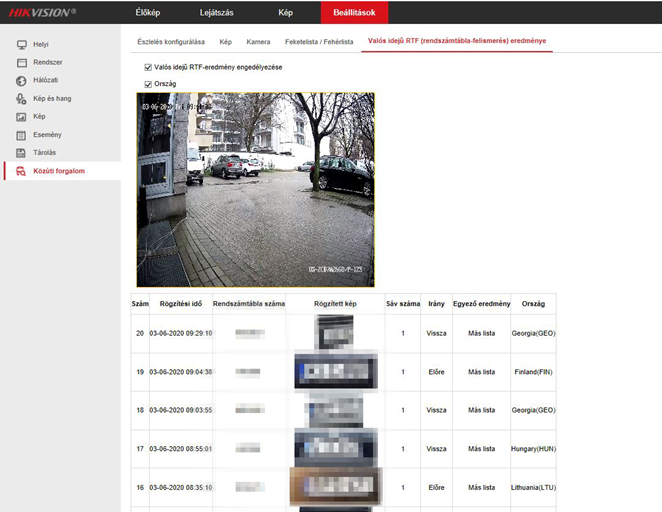
Valós idejű rendszám figyelés
4. IE használata Edge alatt
Beállítások között engedélyezni kell az IE használatát majd bármikor be tudjuk tölteni az oldalt IE használatával így az esetleges hiányzó, vagy nem működő menüpontokat ki lehet küszöbőlni.